教你如何插入和覆盖编辑
提问人:keik发布时间:2022-03-24
第一步:打开文件,在时间轴面板上,将播放指示移动到00:00:05:00位置
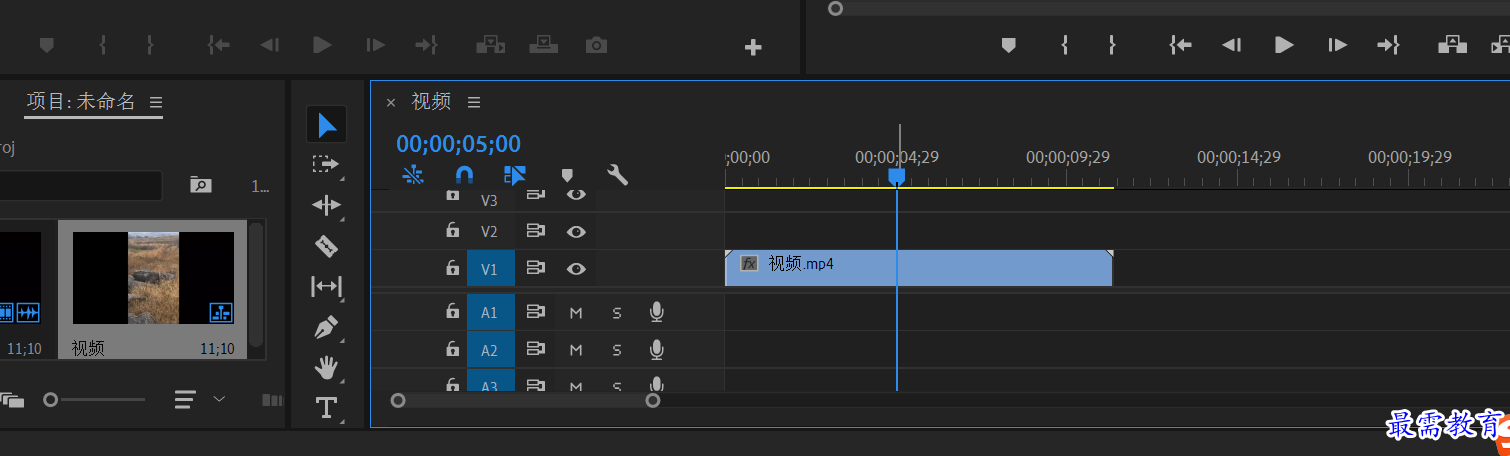
第二步:将“项目”面板中的“微信图片jpg”拖动到“源”监视器面板,然后单击“源”监视器面板下方的“插入”按钮
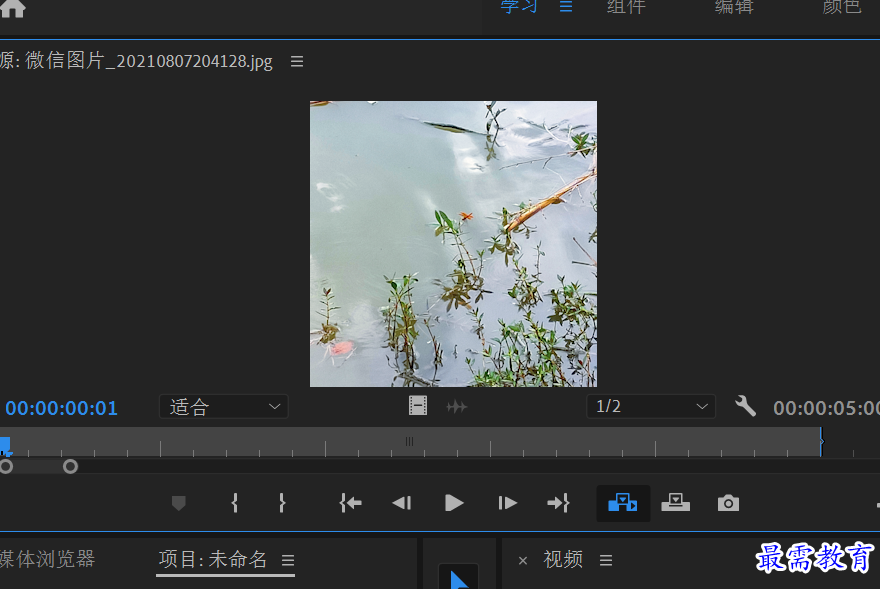
完成后“微信图片jpg”素材插入到序列00:00:05:00位置,同时“视频”素材被分解成两个部分
第三步:将将播放指示移动到00:00:15:00位置
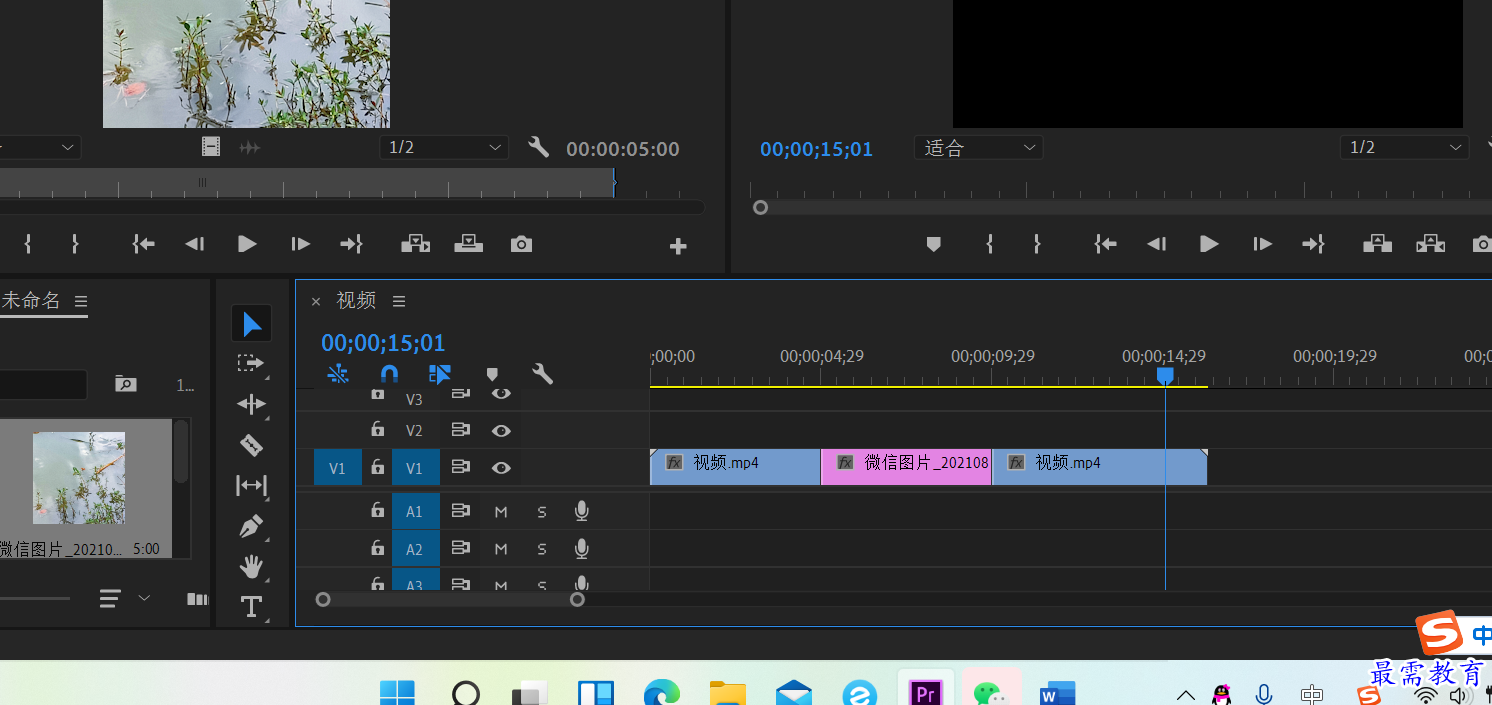
第四步:将“项目”面板中的“风景jpg”拖动到“源”监视器面板,然后单击“源”监视器面板下方的“覆盖”按钮
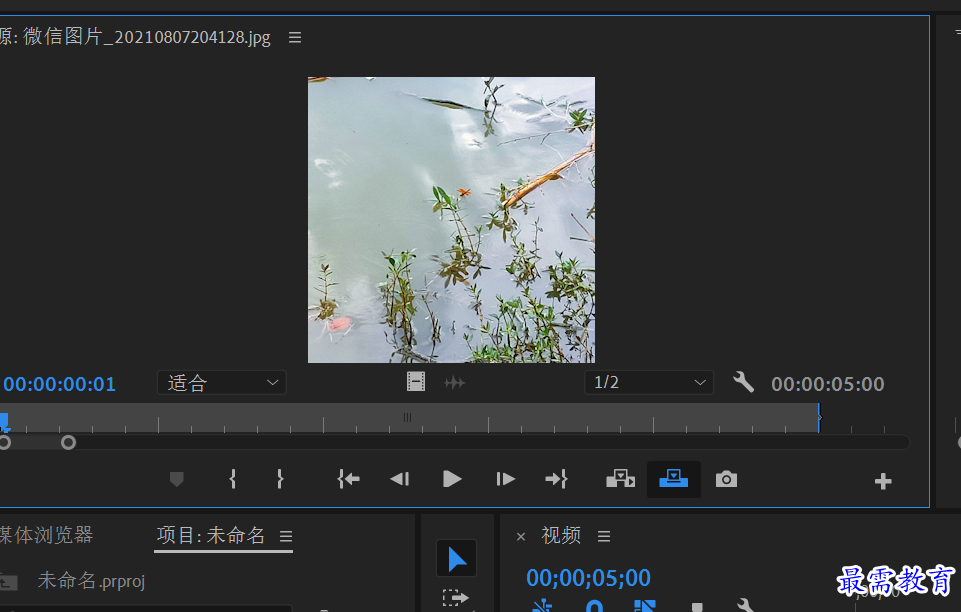
完成后“风景jpg”素材插入到序列00:00:15:00位置,同时后方的素材被覆盖成了“风景jpg”
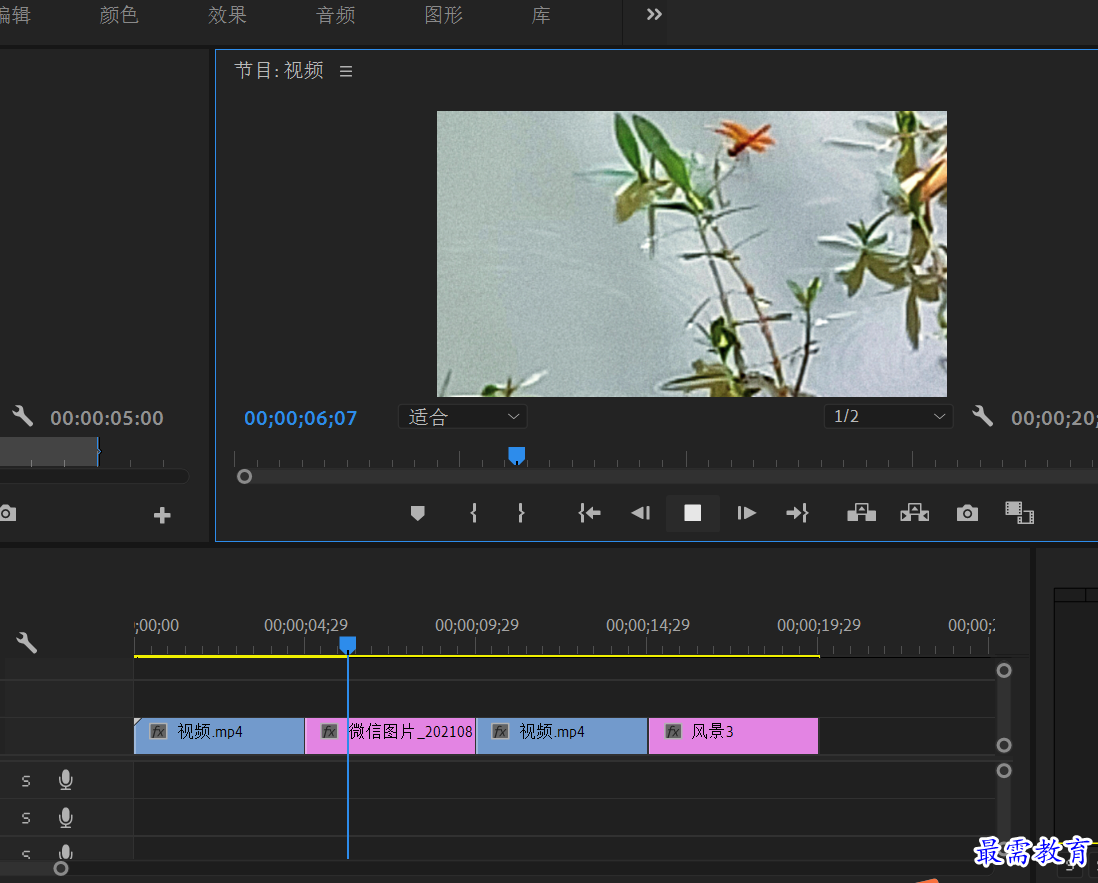
第五步:“节目”监视面板中可预览调整后的影片效果
继续查找其他问题的答案?
相关视频回答
-
2021-03-1758次播放
-
2018Premiere Pro CC “运动”参数设置界面(视频讲解)
2021-03-1726次播放
-
2021-03-1712次播放
-
2021-03-1717次播放
-
2018Premiere Pro CC 设置字幕对齐方式(视频讲解)
2021-03-179次播放
-
2021-03-178次播放
-
2018Premiere Pro CC 创建垂直字幕(视频讲解)
2021-03-175次播放
-
2021-03-1710次播放
-
2018Premiere Pro CC添加“基本3D”特效(视频讲解)
2021-03-1714次播放
-
2021-03-1713次播放
回复(0)
 前端设计工程师——刘旭
前端设计工程师——刘旭
 湘公网安备:43011102000856号
湘公网安备:43011102000856号 

点击加载更多评论>>